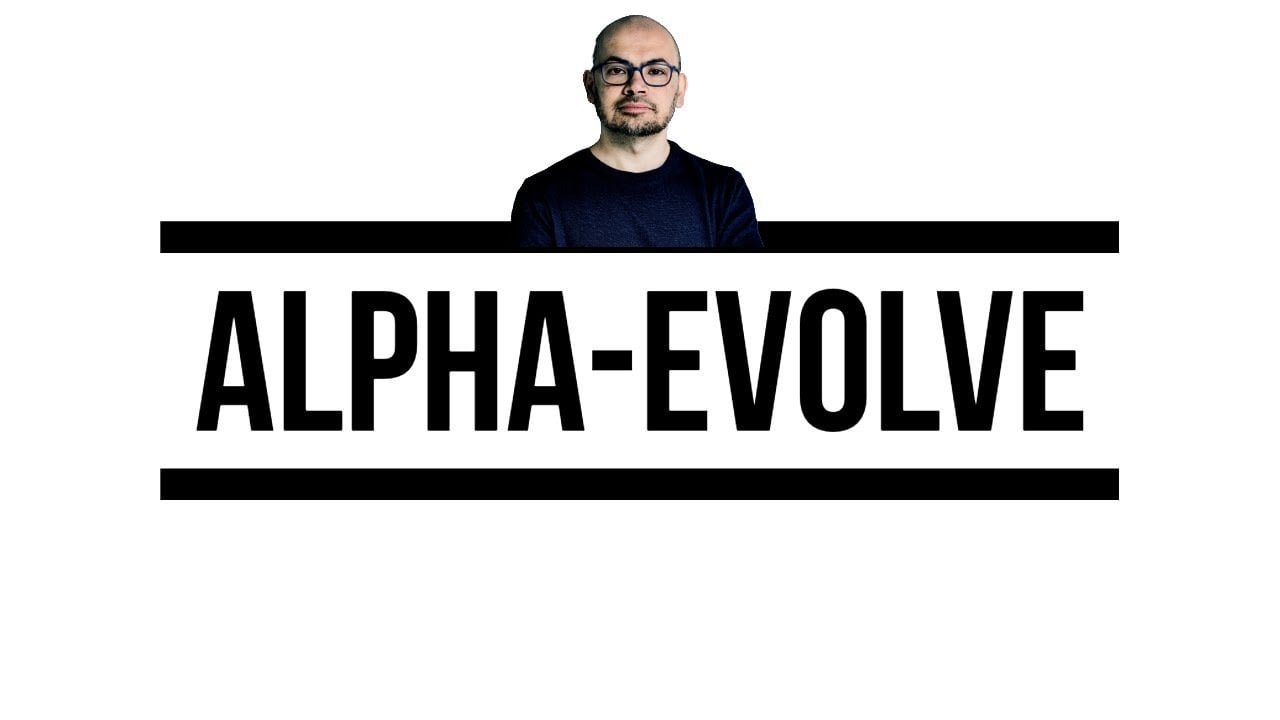Apple TV : 8 réglages essentiels à modifier dès maintenant pour une expérience optimale
Bien que l'Apple TV 4K soit un appareil relativement simple comparé à l'iPhone, il offre plusieurs options de personnalisation pour améliorer votre expérience utilisateur. Voici 8 réglages clés à modifier en moins de 15 minutes pour tirer le meilleur parti de votre appareil.
1. Personnalisez votre télécommande Siri
Dans l'application Paramètres, rendez-vous dans la section Télécommandes et appareils. Vous pouvez y ajuster la sensibilité de la surface tactile ou désactiver cette fonctionnalité. Vous avez également la possibilité de reconfigurer le bouton TV pour qu'il renvoie directement à l'écran d'accueil plutôt qu'à l'application TV. Activez aussi l'option 'Allumer votre TV avec votre télécommande' pour contrôler votre téléviseur compatible avec la même télécommande.
2. Connectez vos services de streaming
L'application TV intégrée prend en charge de nombreux services tiers comme Disney+, Paramount+ ou Hulu. En les liant à votre compte, vous bénéficierez d'une file d'attente universelle regroupant tous vos films et séries préférés.
3. Améliorez le son avec un HomePod
Si vous possédez un ou deux HomePod, vous pouvez les configurer comme sortie audio sans fil via Paramètres > Vidéo et Audio > Sortie audio. Cela améliore non seulement la qualité sonore, mais permet aussi de contrôler votre Apple TV via l'interface du HomePod.
4. Calibrez l'image et le son
Pour des couleurs précises et une synchronisation audio optimale, utilisez les options d'étalonnage dans Paramètres > Vidéo et Audio. L'étalonnage des couleurs et la synchronisation audio sans fil s'effectuent facilement avec votre iPhone.
5. Organisez votre écran d'accueil
Comme sur iOS, vous pouvez réorganiser les icônes d'applications et créer des dossiers. Activez le style de focus 'Contraste élevé' dans Paramètres > Accessibilité > Affichage pour mieux voir les applications sélectionnées. Activez aussi 'Un écran d'accueil' pour synchroniser votre disposition sur tous vos appareils Apple TV.
6. Gérez la synchronisation des photos
Dans Paramètres > Utilisateurs et comptes > [votre nom] > iCloud > Photos, choisissez quels albums partager sur votre Apple TV. Notez que l'album 'Masqué' ne s'affichera jamais sur l'appareil.
7. Profitez des économiseurs d'écran
tvOS propose une riche bibliothèque d'économiseurs d'écran, accessibles via Paramètres > Economiseur d'écran. Vous pouvez choisir entre des vidéos aériennes, vos photos personnelles ou des animations de Snoopy.
8. Sécurisez votre Apple TV
Dans Paramètres > AirPlay et HomeKit > Autoriser l'accès, limitez qui peut diffuser du contenu sur votre TV. L'option la plus sécurisée est 'Seules les personnes partageant cette maison', qui restreint l'accès aux utilisateurs ajoutés dans l'application Home.
Auteur : Mahmoud Itani, contributeur chez Macworld depuis dix ans, spécialiste des produits Apple. Son équipement actuel comprend un iPhone 16 Pro Max, une Apple Watch Series 9, un MacBook Air M2, un iPad Air M1, des AirPods Pro 2, un AirTag, un Apple TV 4K (3e génération) et une paire stéréo de HomePod mini. En dehors du travail, on peut le trouver en train de courir, nager, écrire de la poésie ou profiter de la nature.
8 Cài Đặt Quan Trọng Trên Apple TV Bạn Nên Thay Đổi Ngay Lập Tức
Apple TV 4K là một thiết bị đơn giản so với iPhone, nhưng vẫn có nhiều cài đặt giúp bạn tối ưu trải nghiệm. Chỉ với 15 phút, bạn có thể tùy chỉnh giao diện, điều khiển từ xa, âm thanh và nhiều hơn nữa. Dưới đây là 8 cài đặt quan trọng bạn nên thay đổi ngay.
1. Tùy Chỉnh Điều Khiển Siri Remote
Để bắt đầu, hãy đảm bảo điều khiển Siri Remote hoạt động như ý. Vào Settings > Remotes and Devices để điều chỉnh độ nhạy cảm ứng hoặc tắt hoàn toàn. Bạn cũng có thể thay đổi chức năng nút TV để mở thẳng ra màn hình chính thay vì ứng dụng TV, giúp chuyển đổi giữa các ứng dụng nhanh hơn. Đừng quên bật tính năng 'Turn On Your TV with Your Remote' để điều khiển TV bằng Siri Remote.
2. Kết Nối Các Dịch Vụ Phát Trực Tuyến
Ứng dụng TV tích hợp hỗ trợ nhiều dịch vụ phát trực tuyến như Disney+, Paramount+, Max, Hulu. Bạn có thể đăng ký trực tiếp qua ứng dụng TV hoặc liên kết tài khoản hiện có. Điều này giúp tạo một danh sách phát chung cho tất cả phim và chương trình yêu thích của bạn.
3. Nâng Cấp Âm Thanh Với HomePod
Nếu không hài lòng với loa TV, bạn có thể kết nối Apple TV với HomePod để có chất lượng âm thanh tốt hơn. Vào Settings > Video and Audio > Audio Output và chọn HomePod làm thiết bị âm thanh mặc định. Bạn cũng có thể điều khiển Apple TV thông qua màn hình cảm ứng của HomePod.
4. Hiệu Chỉnh Màu Sắc Và Âm Thanh
Mỗi TV và loa có cấu hình khác nhau, vì vậy hiệu chỉnh màu sắc và đồng bộ âm thanh là cần thiết. Vào Settings > Video and Audio > Calibration, sử dụng iPhone để hiệu chỉnh cân bằng màu và đồng bộ âm thanh không dây. Điều này giúp màu sắc chính xác hơn và giảm độ trễ khi sử dụng loa AirPlay hoặc Bluetooth.
5. Tùy Chỉnh Màn Hình Chủ
Bạn có thể sắp xếp lại biểu tượng ứng dụng trên màn hình chủ bằng cách nhấn giữ và di chuyển. Tạo thư mục bằng cách kéo một ứng dụng chồng lên ứng dụng khác. Để dễ nhận biết ứng dụng đang chọn, vào Settings > Accessibility > Display và bật 'High Contrast'. Đồng bộ màn hình chủ với iCloud bằng cách bật 'One Home Screen' trong Settings > Users and Accounts.
6. Kiểm Soát Đồng Bộ Ảnh iCloud
Nếu sống chung với người khác, bạn nên kiểm soát ảnh và video đồng bộ lên Apple TV. Vào Settings > Users and Accounts > [tên bạn] > Photos để chọn đồng bộ toàn bộ thư viện, chỉ album chia sẻ hoặc không đồng bộ gì cả. Lưu ý rằng album Ẩn sẽ không hiển thị dù bạn chọn cài đặt nào.
7. Tận Hưởng Hình Nền Động Đẹp Mắt
tvOS cung cấp nhiều hình nền động khi Apple TV ở chế độ chờ. Vào Settings > Screen Saver để chọn giữa Aerials (video từ nhiều nơi trên thế giới), Memories & Slideshows (ảnh từ thư viện), Portraits (chân dung), hoặc Snoopy (hoạt hình). Bạn cũng có thể tùy chỉnh các tùy chọn khác trong cùng trang cài đặt.
8. Bảo Mật Apple TV
Để ngăn người khác chiếu nội dung không mong muốn lên Apple TV, vào Settings > AirPlay and HomeKit > Allow Access. Chọn 'Everyone' (yêu cầu mật khẩu), 'Anyone on the Same Network' (chỉ thiết bị cùng mạng), hoặc 'Only People Sharing This Home' (chỉ người trong ứng dụng Home) để kiểm soát quyền truy cập.
Tác giả: Mahmoud Itani, một chuyên gia đánh giá phần cứng và phần mềm Apple với hơn 10 năm kinh nghiệm. Hiện tại, ông sử dụng nhiều thiết bị Apple như iPhone 16 Pro Max, Apple Watch Series 9, MacBook Air M2, và HomePod Mini. Ngoài công việc, ông thích chạy bộ, bơi lội, và sáng tác thơ ca.